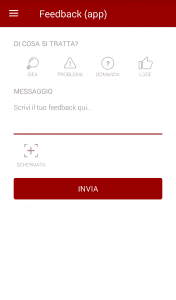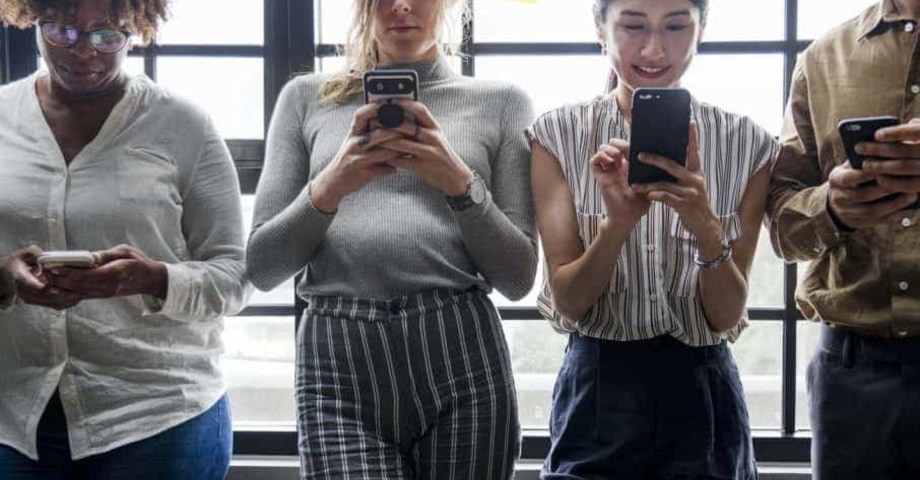
La nuova app Segretaria24: la tua segretaria, sempre con te
- Applicazioni e telefonia
- Gestione dell'ufficio
- Segretaria virtuale
- Segretaria24
- Tecnologia e Produttività
Scopriamo insieme le caratteristiche dell’applicazione per smartphone di Segretaria24, che ti consente di usufruire di tutte le funzionalità del servizio di segretariato a distanza e godere di tutti i vantaggi di un’assistente personale sempre a tua disposizione, in ogni momento della giornata.
Grazie a questo tutorial imparerai a conoscere e utilizzare le funzioni principali dell’applicazione e potrai comunicare in tempo reale con la tua segretaria direttamente dal tuo smartphone.
Installazione e configurazione
L’applicazione Segretaria24 è gratuita e disponibile sia per dispositivi Android che iOS. Per installarla è sufficiente visitare la pagina corrispondente su Apple Store o Google Play Store, selezionare installa e attendere la conclusione dell’installazione. Una volta avviata l’applicazione per la prima volta, ci verrà chiesto di inserire le nostre credenziali di accesso (nome utente e password) per accedere al nostro account.
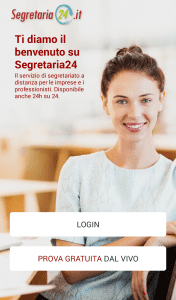
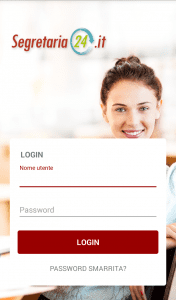
Attivare la prova gratuita dal vivo
Se non possediamo ancora un account Segretaria24 potremo approfittare comunque della prova gratuita, che ci consentirà di testare tutte le funzionalità del servizio prima di decidere se sottoscrivere un abbonamento. Per usufruire della prova gratuita è sufficiente scegliere il messaggio di benvenuto che la segretaria dovrà usare per rispondere alle chiamate, selezionare il tipo di informazione da riferire a chi chiama e inserire i propri contatti (nome, numero di telefono, indirizzo email).


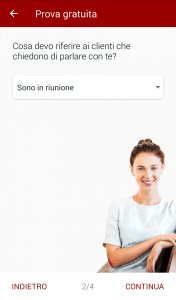
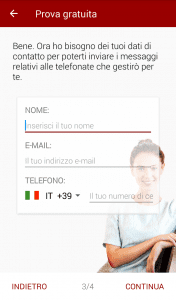
Funzionalità principali
L’applicazione di Segretaria24 è un vero e proprio centro operativo virtuale per il tuo servizio di segretariato, che ci consente di ricevere informazioni in tempo reale sulle chiamate in entrata e di consultare l’archivio delle chiamate, compresi i messaggi lasciati per noi da clienti e collaboratori. Tramite l’applicazione potremo anche impostare e modificare il messaggio di benvenuto usato dalle segretarie per ricevere le chiamate a nostro nome, nonché gestire la lista dei contatti VIP.
Menu principale
Il menu principale consente di accedere facilmente a tutte le funzionalità dell’applicazione per smartphone di Segretaria24. Oltre a un riepilogo delle informazioni relative al nostro account (nome utente e numero di telefono associato), il menu contiene collegamenti rapidi alle funzionalità principali: archivio chiamate, istruzioni per la segretaria, lista VIP, messaggi per la segretaria, feedback e impostazioni.
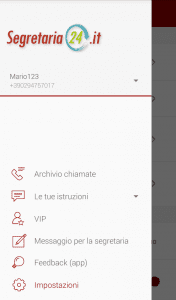
Archivio chiamate
Tramite l’archivio chiamate è possibile consultare la lista di tutte le chiamate gestite per noi da Segretaria24 e visualizzare i fax in arrivo. È sufficiente selezionare uno degli elementi presenti nell’archivio per visualizzare tutti i dettagli relativi al fax o alla telefonata, come nome e numero del contatto, motivo della telefonata ed eventuali messaggi lasciati. Possiamo anche esprimere una valutazione sulla gestione della chiamata direttamente dalla schermata di riepilogo: il feedback aiuta a migliorare la qualità del servizio e a rendere più efficiente la gestione delle telefonate da parte della segretaria.
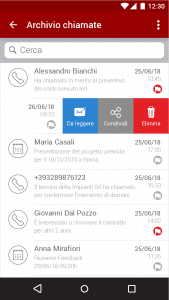
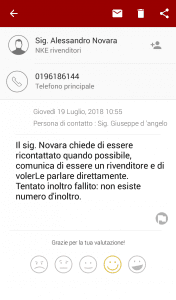
Grazie alla pratica funzione di ricerca, accessibile selezionando l’icona corrispondente in alto, possiamo cercare nell’archivio tutti gli elementi che corrispondono a una specifica parola chiave. Se vogliamo una lista di tutte le chiamate e i fax provenienti da un nostro contatto, ad esempio, sarà sufficiente usare il suo nome come chiave di ricerca per visualizzare tutte le note di chiamata che si riferiscono al contatto. Tramite la funzione filtro potremo invece visualizzare tutti gli elementi che corrispondono a precise caratteristiche da noi specificate: tutti i fax, ad esempio, o tutti i messaggi non letti.
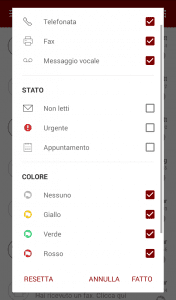
La funzione cestino permette di accedere ai messaggi cancellati dall’archivio chiamate: se abbiamo cancellato per errore una nota di chiamata, possiamo recuperarla facilmente usando questa funzionalità. Infine, l’opzione segna tutto come già letto consente di contrassegnare con un solo clic tutti gli elementi presenti nell’archivio come già visualizzati e annullare le relative notifiche.
Istruzioni per la segretaria
Le istruzioni sono le indicazioni che la segretaria seguirà per gestire le chiamate a nostro nome, per configurarle è sufficiente selezionare Le tue istruzioni dal menu principale e successivamente scegliere il tipo di istruzione che vogliamo impostare: le Istruzioni programmate vengono attivate in giorni o orari specifici, mentre le Istruzioni standard sono la modalità di default con cui la segretaria gestisce le telefonate in arrivo per noi. In qualsiasi momento, è possibile aggiornare le istruzioni fornite alla segretaria tramite la funzione Nuova istruzione.
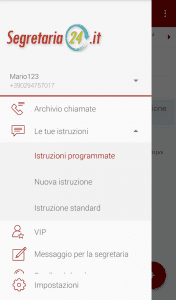
Istruzioni programmate
Per mezzo delle istruzioni programmate è possibile definire in anticipo le modalità di gestione delle chiamate sulla base dei nostri impegni. La schermata principale mostra il calendario del mese in corso e un riepilogo delle istruzioni programmate già attive: per impostare una nuova istruzione programmata, selezioniamo una data dal calendario e seguiamo le indicazioni riportate a schermo per configurare le modalità di gestione delle chiamate in quel giorno e la fascia oraria di attivazione.
Ad esempio, se abbiamo delle ferie in programma e vogliamo che ci vengano inoltrate soltanto le chiamate dei contatti VIP, ci basterà selezionare il giorno prescelto dal calendario e creare una nuova istruzione cliccando sul campo sottostante. Dopo aver scelto le modalità di inoltro, l’eventuale messaggio da comunicare ai contatti e la fascia oraria di attivazione sarà sufficiente cliccare su salva e l’istruzione programmata sarà immediatamente memorizzata e visibile nella schermata principale, subito sotto il calendario mensile.
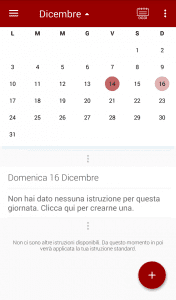
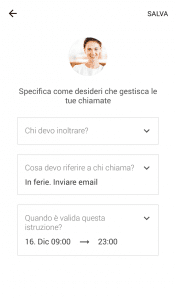
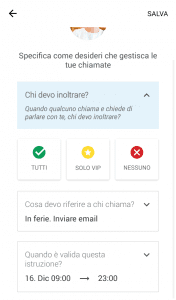
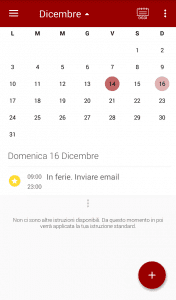
Nuova istruzione
Possiamo decidere in qualsiasi momento di cambiare le istruzioni per la gestione delle chiamate in arrivo, scegliendo l’opzione Le tue istruzioni dal menu principale e selezionando Nuova istruzione. Dovremo poi specificare le modalità di inoltro a cui la segretaria dovrà attenersi per gestire le chiamate in arrivo: scegliamo anzitutto quali chiamate desideriamo ci vengano inoltrate (tutte, solo quelle dei contatti della lista VIP o nessuna), quale messaggio vogliamo venga riferito riferito a chi chiama (ad esempio sono in ferie o sono con un cliente) e il tempo di validità delle nuove impostazioni (da questo momento alle 16.30, ad esempio). Dopo aver cliccato su salva, la nuova istruzione verrà attivata e sarà usata per gestire tutte le chiamate in arrivo. Per cancellare un’istruzione è sufficiente selezionare l’icona corrispondente in alto a destra e confermare l’eliminazione.
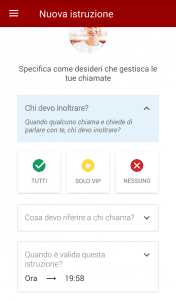
Istruzione standard
In assenza di istruzioni specifiche la segretaria gestirà le telefonate usando l’istruzione standard, accessibile tramite il sotto-menu Le tue istruzioni. Dalla schermata di configurazione è possibile impostare tutte le opzioni relative alla gestione delle chiamate: dopo aver definito le modalità di inoltro, decidiamo quale messaggio la segretaria dovrà riferire a chi ci sta cercando (ad esempio, che ci troviamo fuori dall’ufficio e che richiameremo in un secondo momento) e salviamo le impostazioni. Da questo momento in poi, in assenza di altre istruzioni, questo sarà il modo in cui verranno gestite le telefonate in arrivo.
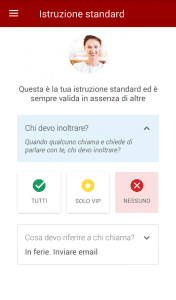
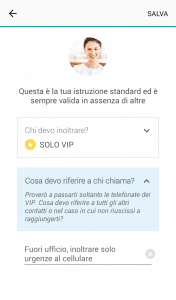
Lista VIP
La lista VIP è una lista di contatti privilegiati, ad alta priorità o per i quali desideriamo essere raggiungibili anche quando non siamo disponibili a ricevere telefonate. La lista VIP è uno strumento molto utile per filtrare le comunicazioni nei momenti in cui siamo più impegnati: ad esempio, se aspettiamo una telefonata importante da parte del nostro commercialista ma siamo in riunione, possiamo aggiungere il suo numero alla lista VIP e istruire la segretaria perché ci passi soltanto le telefonate che vengono dai numeri contrassegnati come VIP.
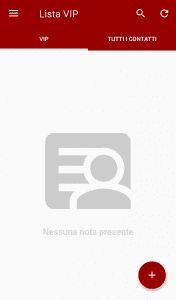
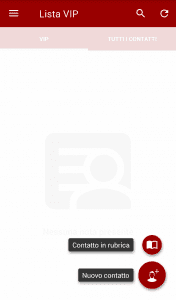
Per aggiungere un contatto alla lista VIP, selezionare l’icona in basso a destra e scegliere fra le due opzioni: creare un nuovo contatto o selezionarlo dalla rubrica del nostro telefono. Per rimuovere un contatto dalla lista VIP, basta premere l’icona a forma di stella che compare a destra accanto al nome del contatto.
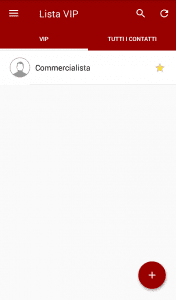
Messaggi per la segretaria
Segretaria24 è molto più di un semplice servizio di gestione delle chiamate: grazie al servizio è possibile comunicare in tempo reale con la segretaria per darle istruzioni più dettagliate, fornirle nuove informazioni da riferire ai clienti o comunicarle aggiornamenti riguardanti il nostro calendario o i nostri impegni. Inviare un messaggio alla segretaria è facilissimo: basta selezionare messaggio per la segretaria dal menu principale e digitare il messaggio nell’apposito campo di testo. Dopo aver premuto su invia, il messaggio verrà inviato alla segretaria e riceveremo una conferma dell’avvenuta ricezione.
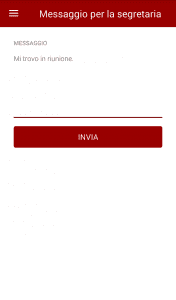
Impostazioni
La sezione Impostazioni consente di configurare le funzionalità avanzate del servizio di segreteria, come il trasferimento di chiamata e la lista dei numeri per l’inoltro delle telefonate. Tramite le Impostazioni è anche possibile accedere alle opzioni relative all’applicazione stessa, come la lingua di utilizzo e la modalità di ricezione delle notifiche.
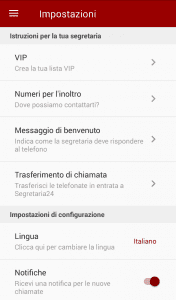
Numeri per l’inoltro
I numeri di inoltro sono i numeri di telefono ai quali la segretaria inoltrerà le chiamate secondo le istruzioni da noi ricevute. È possibile inserire più di un numero al quale far inoltrare le chiamate e assegnare a ciascuno una diversa priorità. I numeri per l’inoltro possono anche essere contrassegnati come privati: in questo caso verranno usati soltanto per l’inoltro delle telefonate e non verranno mai comunicati dalla segretaria a chi cerca di contattarci.
Per inserire un nuovo numero è sufficiente premere l’icona corrispondente in basso a destra, inserire il numero nel campo apposito e selezionare la modalità privata o pubblica. Dopo aver cliccato su salva il numero comparirà immediatamente nella schermata riassuntiva dei numeri per l’inoltro, nell’ordine di priorità da noi stabilito.
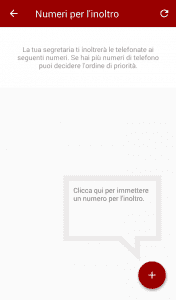
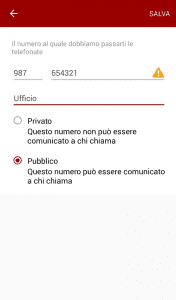
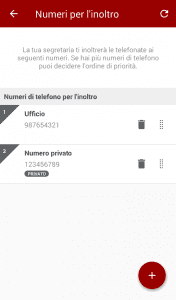
Messaggio di benvenuto
Il messaggio di benvenuto è la formula d’apertura che la segretaria usa per accogliere chi chiama il nostro numero. Per visualizzare l’attuale messaggio di benvenuto, scegliamo l’opzione corrispondente dal menu Impostazioni..
Trasferimento di chiamata
Il trasferimento di chiamata permette di deviare le telefonate a un numero telefonico diverso da quello composto da chi chiama, senza che il chiamante se ne accorga. Impostare il trasferimento di chiamata per i servizi di Segretaria24 è semplice: selezioniamo l’opzione corrispondente dal menu Impostazioni e scegliamo la modalità di trasferimento che desideriamo fra automatico e manuale. Il trasferimento di chiamata automatico si attiva quando la linea è occupata o in mancanza di una risposta, mentre quello manuale può essere impostato secondo le specifiche preferenze dell’utente.
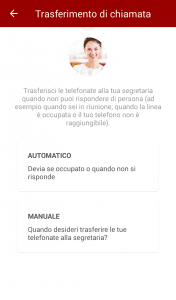
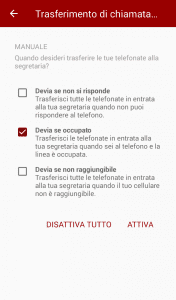
Una volta scelta l’opzione più adatta alle nostre esigenze, sarà sufficiente premere su attiva per confermare le nuove impostazioni di trasferimento delle chiamate.
Feedback
L’opinione degli utenti è molto importante per continuare a migliorare l’app per smartphone Segretaria24 e ampliarne le funzionalità. Per questo Segretaria24 incoraggia i propri clienti a fornire una valutazione tramite lo strumento Feedback: una volta selezionata l’opzione corrispondente dal menu principale, potremo scegliere di segnalare un problema, formulare una domanda, proporre una nuova funzionalità o semplicemente esprimere la nostra soddisfazione. Una volta inserito il testo del nostro messaggio, potremo scegliere di allegare uno screenshot dell’applicazione usando la funzione schermata accessibile tramite l’icona a forma di mirino in basso a sinistra.